Khi bạn xóa một thứ gì đó trên máy tính Windows, nó sẽ được chuyển tới thùng rác Recycle Bin để bạn có thể khôi phục lại khi cần. Thế nhưng nhiều người dùng lại không thích tính năng này mà họ muốn những gì họ xóa sẽ biến mất vĩnh viễn luôn khỏi máy tính.
Đương nhiên là Microsoft cũng cung cấp cho người dùng khả năng xóa vĩnh viễn bất cứ thứ gì họ muốn bằng phím tắt Shift + Delete. Dẫu vậy, để tiện dụng hơn nữa trong bài viết này Quản Trị Mạng sẽ hướng dẫn bạn cách thêm tùy chọn xóa vĩnh viễn Permanently Delete vào menu ngữ cảnh (menu chuột phải) trên Windows 11/10.
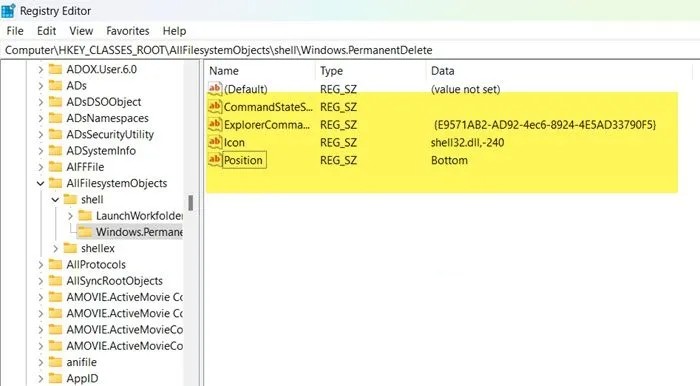
Để làm được điều này, bạn cần sử dụng Registry Editor. Tuy nhiên, trước khi chỉnh sửa Registry, bạn cần sao lưu Registry để giảm thiểu rủi ro nếu như xảy ra bất kỳ vấn đề nào.
Sau khi đã sao lưu Registry, bạn làm theo các bước sau để thêm tùy chọn Xóa vĩnh viễn vào menu ngữ cảnh:
- Bạn nhấn tổ hợp phím Win + R để mở Run sau đó nhập regedit rồi nhấn Enter để mở Registry Editor.
- Nhấn OK để xác nhận mở sau đó truy cập tới vị trí sau:
Computer\HKEY_CLASSES_ROOT\AllFilesystemObjects- Mở rộng AllFilessystemObjects, nhấn chuột phải vào shell và chọn New > Key.

- Đặt tên cho key mới tạo là Windows.PermanentDelete.
- Nhấp chuột phải vào Windows.PermanentDelete rồi chọn New > String Value.
- Đặt tên cho value mới tạo là CommandStateSync.
- Bây giờ tạo thêm một String value mới bằng cách nhấp chuột phải vào Windows.PermanentDelete và chọn New > String Value.
- Đặt tên cho value mới tạo là ExplorerCommandHandler.
- Nhấp đúp chuột vào ExplorerCommandHandler rồi nhập {E9571AB2-AD92-4ec6-8924-4E5AD33790F5} vào ô Value data rồi nhấn OK.

- Tiếp tục tạo một String value mới bằng cách nhấp chuột phải vào Windows.PermanentDelete và chọn New > String Value.
- Đặt tên cho value mới là Icon và để giá trị của nó là shell32.dll,-240.

- Value cuối cùng mà chúng ta cần tạo có tên là Position. Cách tạo vẫn như hướng dẫn ở phía trên. Giá trị của value Position là Bottom.
Lưu ý: Nếu bạn muốn tùy chọn Permanently Delete ở phía trên cùng của menu ngữ cảnh thì bạn chọn Top thay cho Bottom trong value Position.
Bây giờ bạn chỉ cần đóng Registry Editor lại và tùy chọn Permanently Delete đã xuất hiện trong menu ngữ cảnh để bạn xóa vĩnh viễn luôn các file không cần thiết. Dẫu vậy, hãy sử dụng nó một cách cẩn thận để tránh xóa nhầm file.
Khi muốn loại bỏ tùy chọn Permanently Delete, bạn chỉ cần xóa toàn bộ key Windows.PermanentDelete trong Registry Editor đi là xong.
 Công nghệ
Công nghệ  AI
AI  Windows
Windows  iPhone
iPhone  Android
Android  Học IT
Học IT  Download
Download  Tiện ích
Tiện ích  Khoa học
Khoa học  Game
Game  Làng CN
Làng CN  Ứng dụng
Ứng dụng 








 Windows 11
Windows 11  Windows 10
Windows 10  Windows 7
Windows 7  Windows 8
Windows 8  Cấu hình Router/Switch
Cấu hình Router/Switch 









 Linux
Linux  Đồng hồ thông minh
Đồng hồ thông minh  macOS
macOS  Chụp ảnh - Quay phim
Chụp ảnh - Quay phim  Thủ thuật SEO
Thủ thuật SEO  Phần cứng
Phần cứng  Kiến thức cơ bản
Kiến thức cơ bản  Lập trình
Lập trình  Dịch vụ công trực tuyến
Dịch vụ công trực tuyến  Dịch vụ nhà mạng
Dịch vụ nhà mạng  Quiz công nghệ
Quiz công nghệ  Microsoft Word 2016
Microsoft Word 2016  Microsoft Word 2013
Microsoft Word 2013  Microsoft Word 2007
Microsoft Word 2007  Microsoft Excel 2019
Microsoft Excel 2019  Microsoft Excel 2016
Microsoft Excel 2016  Microsoft PowerPoint 2019
Microsoft PowerPoint 2019  Google Sheets
Google Sheets  Học Photoshop
Học Photoshop  Lập trình Scratch
Lập trình Scratch  Bootstrap
Bootstrap  Năng suất
Năng suất  Game - Trò chơi
Game - Trò chơi  Hệ thống
Hệ thống  Thiết kế & Đồ họa
Thiết kế & Đồ họa  Internet
Internet  Bảo mật, Antivirus
Bảo mật, Antivirus  Doanh nghiệp
Doanh nghiệp  Ảnh & Video
Ảnh & Video  Giải trí & Âm nhạc
Giải trí & Âm nhạc  Mạng xã hội
Mạng xã hội  Lập trình
Lập trình  Giáo dục - Học tập
Giáo dục - Học tập  Lối sống
Lối sống  Tài chính & Mua sắm
Tài chính & Mua sắm  AI Trí tuệ nhân tạo
AI Trí tuệ nhân tạo  ChatGPT
ChatGPT  Gemini
Gemini  Điện máy
Điện máy  Tivi
Tivi  Tủ lạnh
Tủ lạnh  Điều hòa
Điều hòa  Máy giặt
Máy giặt  Cuộc sống
Cuộc sống  TOP
TOP  Kỹ năng
Kỹ năng  Món ngon mỗi ngày
Món ngon mỗi ngày  Nuôi dạy con
Nuôi dạy con  Mẹo vặt
Mẹo vặt  Phim ảnh, Truyện
Phim ảnh, Truyện  Làm đẹp
Làm đẹp  DIY - Handmade
DIY - Handmade  Du lịch
Du lịch  Quà tặng
Quà tặng  Giải trí
Giải trí  Là gì?
Là gì?  Nhà đẹp
Nhà đẹp  Giáng sinh - Noel
Giáng sinh - Noel  Hướng dẫn
Hướng dẫn  Ô tô, Xe máy
Ô tô, Xe máy  Tấn công mạng
Tấn công mạng  Chuyện công nghệ
Chuyện công nghệ  Công nghệ mới
Công nghệ mới  Trí tuệ Thiên tài
Trí tuệ Thiên tài